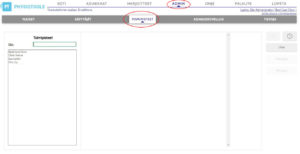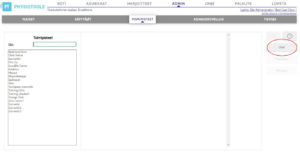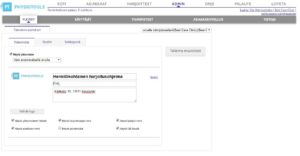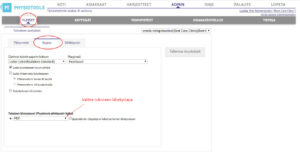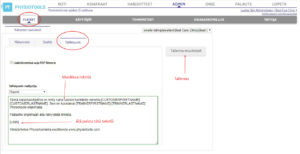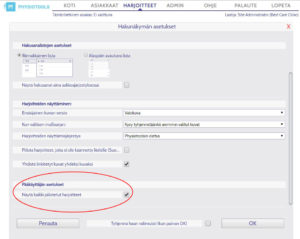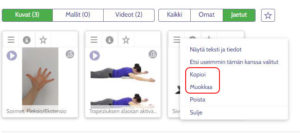Pääkäyttäjät voivat lisätä ja deaktivoida käyttäjiä, muokata käyttäjätietoja, hallinnoida
organisaationsa Physiotools-ohjelman toimintoja sekä muokata ja poistaa toisten käyttäjien luomia mallisarjoja ja harjoitteita.
Kotisivu
Physiotoolsin Koti-sivulla julkaistaan ajankohtaisia uutisia. Uutisbanneri näkyy Koti-sivun alareunassa. Sivun keskellä olevista painikkeista pääsee Asiakas-sivulle ja Harjoitteet-sivulle sekä muokkaamaan omia käyttäjätietoja.
Kirjautuminen ja käyttöoikeudet
Physiotoolsiin kirjaudutaan organisaatiosi yksilöllisessä nettiosoitteessa, joka on muotoa
xxx.physiotoolsonline.com. Jos käyttäjä ei muista organisaatiosi yksilöllistä nettiosoitetta, ohjelmaan voi kirjautua myös Physiotoolsin nettisivuilta www.physiotools.fi klikkaamalla Kirjaudu sivun oikeassa yläkulmassa. Huomaa, että käyttäjän sähköpostiosoitteen tulee olla tallennettuna Physiotools-ohjelmaan, jotta sähköpostiosoitetta voi käyttää kirjautumiseen.
Jokaisella Physiotoolsin käyttäjällä tulee olla oma käyttäjätunnus ja salasana Physiotoolsiin. Organisaatiollanne on käytössä joko yhtäaikaiset lisenssit tai käyttäjäkohtaiset lisenssit.
Yhtäaikaiset lisenssit
Jos organisaatiollanne on käytössä yhtäaikaiset lisenssit, lisenssien määrä määrittelee sen, kuinka moni käyttäjä voi käyttää Physiotoolsia yhtä aikaa. Käyttäjätunnuksien määrää ei ole rajoitettu ja organisaation pääkäyttäjät voivat laatia uusia käyttäjätunnuksia.
Käyttäjäkohtaiset lisenssit
Jos organisaatiollanne on käytössä käyttäjäkohtaiset lisenssit, jokaiselle käyttäjällä tulee olla hankittuna oma lisenssi ja kukin käyttäjä pääsee milloin tahansa kirjautumaan Physiotoolsiin. Organisaation pääkäyttäjät voivat lisätä uusia käyttäjiä, jos vapaita lisenssejä on käytettävissä. Jos kaikki lisenssit ovat käytössä, tulee ottaa yhteyttä Physiotoolsiin ja hankkia lisää lisenssejä. Jos joku käyttäjä ei enää tarvitse käyttäjätunnuksia esimerkiksi siirtyessään pois organisaation palveluksesta, hänen käyttäjätunnuksensa kannattaa deaktivoida, jolloin lisenssi vapautuu (katso alla Käyttäjän tietojen muokkaaminen).
Toimipisteet
Physiotoolsin päävalikossa klikkaa Admin ja sen jälkeen Toimipisteet.
Toimipisteitä voi luoda tarpeiden mukaan, esimerkiksi organisaation toimipisteiden tai
maantieteellisen sijainnin mukaan. Käyttämällä toimipisteitä voidaan määritellä, keiden kanssa
käyttäjät voivat jakaa omaa sisältöään sekä ketkä näkevät asiakkaille laaditut harjoitesarjat.
Uuden toimipisteen luominen
Klikkaa Uusi ja täytä kentät.
Huomaa, että syöttämäsi tiedot näytetään harjoitusohjelmien tulosteiden ylätunnisteessa. Jos haluat, että ylätunnisteessa näytetään eri tiedot, tallenna ensin toimipiste ja klikkaa sen jälkeen Asetukset-kuvaketta toimipisteen tietojen oikeassa yläkulmassa ja tee tarvittavat muutokset.
Voimassaoloaika
Voit määritellä toimipisteelle voimassaoloajan. Voimassaoloajan päätyttyä toimipiste ei ole enää
aktiivinen eivätkä toimipisteen käyttäjät pääse kirjautumaan Physiotoolsiin.
Istunto vanhentuu
Jos Physiotools jää päälle eikä sitä käytetä, istunto päättyy oletuksena kahden
tunnin kuluttua (tällöin kohdassa on luku 0). Kenttään voi syöttää toisen minuuttimäärän, joka voi
olla enintään 1440 minuuttia.
Yksityinen toimipiste
Jos toimipiste on yksityinen, toimipisteelle lisätyt tiedot eivät näy muille
toimipisteille. Yksityisen toimipisteen voi luoda vain System Admin -oikeuksilla.
Estä kelluvat lisenssit
Jos tämä on valittuna, kyseinen toimipiste ja sen käyttäjät eivät voi hyödyntää
mahdollisesti vapaana olevia kelluvia lisenssejä; heillä on käytössään vain heidän toimipisteelleen
varatut lisenssit.
Pakota harjoitesarjan dokumentointiin
Kun tämä kohta on valittuna, käyttäjille avautuu
tallennusikkuna tulostamisen ja sähköpostilla lähettämisen jälkeen.
Estä Physiotools Trainer
Voit estää mobiilisovellus Physiotools Trainerin käyttämisen tällä toimipisteellä. Jos
tämä kohta on valittuna, käyttäjät eivät voi lähettää harjoitusohjelmia asiakkaittensa Physiotools Trainer -mobiilisovellukseen.
Varatut lisenssit
Toimipisteen käyttöön voi tarvittaessa varata lisenssejä. Jos ei ole perusteltua
syytä varata lisenssejä toimipisteelle, suosittelemme, että tämän kohdan arvoa ei muuteta.
Syötettyäsi tiedot klikkaa Tallenna.
Toimipisteen muokkaaminen
Valitse toimipiste listalta tai käyttämällä Etsi-toimintoa. Klikkaa Muokkaa, tee tarvittavat muutokset
ja klikkaa Tallenna.
Toimipisteen deaktivointi
Valitse toimipiste listalta tai käyttämällä Etsi-toimintoa. Klikkaa Muokkaa ja poista valinta kohdasta
Toimipiste aktiivinen. Jatkossa toimipiste näkyy toimipisteiden listalla vaaleanharmaalla tekstillä.
Käyttäjät
Uuden käyttäjän luominen
Physiotoolsin päävalikossa klikkaa Admin ja sen jälkeen Käyttäjät. Klikkaa Uusi ja täytä kentät. Käyttäjän toimipisteeksi ehdotetaan omaa toimipistettäsi, mutta voit vaihtaa sen valikosta. Huomaa, että toimipisteen tulee olla luotuna ennen kuin käyttäjä luodaan. Voit tarvittaessa määritellä käyttäjälle useamman toimipisteen; valitse kohta Monta toimipistettä, klikkaa harmaata laatikkoa ja valitse toimipisteet avautuvasta listasta. Jos käyttäjälle on määritelty useampi toimipiste, sisäänkirjautumisvaiheessa kysytään mihin toimipisteeseen käyttäjä haluaa kirjautua.
Sähköposti
Käyttäjän tietoihin kannattaa lisätä sähköpostiosoite, jotta unohdetun salasanan saa
tarvittaessa palautettua kirjautumissivun Olen unohtanut salasanani -linkin kautta. Kun käyttäjä
lähettää harjoitusohjelmia sähköpostitse, käyttäjän tietoihin tallennettu sähköpostiosoite näkyy
automaattisesti Lähettäjä-kentässä eikä sitä tarvitse siihen erikseen kirjoittaa. (Sähköpostin
vastaanottajalle näkyy kuitenkin osoite noreply@physiotools.com.) Sähköpostiosoitteen lisääminen
helpottaa myös yhteydenpitoa Physiotoolsiin päin; käyttäjän lähettäessä kysymyksen tai palautteen
Palaute-välilehden kautta hänelle voidaan vastata sähköpostitse.
Lisättyäsi käyttäjälle sähköpostiosoitteen voit lähettää hänelle Physiotools-tunnukset sähköpostitse.
Lähetä sähköpostitse -painike tulee näkyviin sen jälkeen kun uuden käyttäjän tiedot on tallennettu.
Käyttäjätunnus
Ohjelma ehdottaa automaattisesti käyttäjätunnusta, joka muodostetaan käyttäjän nimen perusteella. Voit vaihtaa ehdotetun käyttäjätunnuksen.
Uusi salasana
Salasana muodostetaan automaattisesti. Halutessasi voit kirjoittaa kenttään oman salasanan. Klikkaa Näytä nähdäksesi salasanan.
Oletuskieli
Valitse, millä kielellä käyttäjä käyttää Physiotoolsia. Käyttäjä voi itse jälkeenpäin vaihtaa kielen.
Voimassaolo
Voit tarvittaessa määritellä käyttäjän tunnukselle voimassaoloajan, esimerkiksi jos kyseessä on määräaikainen työsuhde. Voimassaolon päätyttyä käyttäjä ei enää pääse kirjautumaan Physiotoolsiin.
Toimipisteen pääkäyttäjä
Valitse tämä kohta, jos käyttäjä toimii toimipisteen pääkäyttäjänä. Pääkäyttäjä voi lisätä toimipisteille uusia käyttäjiä sekä muokata toimipisteiden asetuksia. Suosittelemme, että jokaisella toimipisteellä on vain yksi pääkäyttäjä.
Henkilökohtainen lisenssi
Jos organisaatiossasi on käytössä yhtäaikaiset lisenssit, tämä kohta ei yleensä ole valittuna. Tätä voidaan käyttää, jos tietyn käyttäjän täytyy aina päästä käyttämään Physiotoolsia. Jos asennuksessa on vain yksi yhtäaikainen lisenssi, älä käytä tätä. Emme myöskään suosittele käyttämään toimintoa organisaatioissa, joissa on vähän lisenssejä. Jos organisaatiossasi on käytössä käyttäjäkohtaiset lisenssit, tämä kohta on automaattisesti valittuna eikä sitä voi muuttaa.
Käyttäjän tietojen muokkaaminen
Valitse käyttäjä listalta tai käyttämällä Etsi-toimintoa. Klikkaa Muokkaa, tee tarvittavat muutokset ja klikkaa Tallenna. Huomaa, että käyttäjä pystyy Physiotoolsin Koti-sivulla itse muokkaamaan seuraavia kohtia: sähköpostiosoite, oletuskieli ja salasana.
Käyttäjän deaktivointi
Valitse käyttäjä listalta tai käyttämällä Etsi-toimintoa. Klikkaa Muokkaa ja poista valinta kohdasta Aktiivinen käyttäjä. Tämän jälkeen käyttäjä ei pääse enää kirjautumaan Physiotoolsiin eivätkä hänen tietonsa tule näkyviin käyttäjiä haettaessa. Jos haluat hakea myös deaktivoituja käyttäjiä, valitse Näytä kaikki käyttäjät.
Ylätunnisteen tiedot
Physiotoolsin päävalikossa klikkaa Admin ja sen jälkeen Yleiset. Voit määritellä, mitä tietoja näytetään harjoiteohjelmien tulosteiden ylätunnisteessa. Organisaatiosi yhteystiedot näkyvät tässä automaattisesti, jos olet lisännyt ne toimipisteen tietoihin. Voit muokata tietoja, vaihtaa logon ja määritellä mitä tietoja näytetään oletuksena harjoitusohjelmissa. Jokainen käyttäjä voi tehdä muutoksia valintoihin (Tulosteen esikatselu -sivun asetuksista). Tehtyäsi tarvittavat muutokset klikkaa Tallenna muutokset.
Tuloste
Physiotoolsin päävalikossa klikkaa Admin ja sen jälkeen Yleiset ja valitse Sisältö-välilehti. Voit valita paperin koon ja marginaalin, määritellä lisätäänkö tulosteeseen sivunvaihdot, sisällyttää tulosteeseen yhteenvedon harjoiteohjelmasta sekä kuvan ID-numeron ja kuvien nimet.
Tulosteen lähetystavat
Voit lisätä Tulosteen esikatselu -sivulle ylimääräisen lähetyspainikkeen: Cloud Print, QR-koodi, Oma sähköposti tai PDF. Jokainen käyttäjä voi valita painikkeen myös itse Tulosteen esikatselu -sivun asetuksista. Voit tarvittaessa lukita painikkeen, jolloin käyttäjät pystyvät käyttämään pelkästään lukitsemaasi lähetysvaihtoehtoa. Jos haluat lukita jonkin painikkeen, valitse kohta Järjestelmän ylläpitäjä on lukinnut tämän lähetystavan ja klikkaa Tallenna muutokset. Painikkeet toimivat näin:
- Cloud Print. Harjoitesarjan voi lähettää etätulostimelle Googlen palvelun kautta tai tallentaa Googlen palveluun PDF-tiedostona. Huomaa: Jos käyttäjällä ei ole Google-tiliä, se pitää luoda ennen kuin tätä toimintoa voi käyttää.
- QR-koodi. Harjoitesarjan QR-koodi avautuu tietokoneen näytölle suurempana, jolloin asiakas voi lukea koodin suoraan tietokoneen näytöltä omaan kannettavaan laitteeseensa eikä harjoitusohjelmaa tarvitse erikseen tulostaa.
- Oma sähköposti. Harjoitesarjan voi lähettää asiakkaalle sähköpostilla oman paikallisesti asennetun sähköpostiohjelman kautta (esim. Outlook), jolloin sähköposti tallentuu sähköpostisi historiaan.
- PDF. Harjoitesarjan voi tallentaa PDF-tiedostona omalle koneelle. Tehtyäsi muutokset klikkaa Tallenna muutokset.
Sähköpostin oletusteksti
Physiotoolsin päävalikossa klikkaa Admin ja sen jälkeen Yleiset ja valitse Sähköposti-välilehti.
PDF-liite
Valitse Lisää lähetettävä sarja PDF-liitteenä, jos haluat, että sähköpostilla lähetettäviin harjoiteohjelmiin liitetään automaattisesti PDF-tiedosto. Huomaa, että PDF-tiedostossa on myös linkit videoihin, mikäli harjoitteisiin sisältyy video. Jos PDF-tiedoston lähettäminen liitteenä päätetään ottaa käyttöön organisaatiossa, kannattaa asiasta mainita kaikille Physiotools-käyttäjille (sähköpostin lähetyskentässä ei näy, että sähköpostiin liitetään PDF.)
Sähköpostin teksti
Voit laatia sähköpostin oletustekstin eri kielille. Valitse kieli valikosta ja muokkaa sen jälkeen sähköposteihin sisällytettävää tekstiä. Älä poista tekstiä [LINK], sillä se sisältää linkin laadittuun harjoitusohjelmaan.
Klikkaa Tallenna muutokset.
Käyttäjäsisällön muokkaaminen
Pääkäyttäjät voivat muokata ja poistaa toisten käyttäjien luomia mallisarjoja ja harjoitteita. (Huomaa, että yksityisen toimipisteen pääkäyttäjät voivat poistaa tai muokata ainoastaan oman toimipisteensä mallisarjoja ja harjoitteita.) Harjoitteet-sivulla klikkaa Asetukset ja valitse kohta Näytä kaikki piilotetut harjoitteet.
Kun haluat tarkastella muiden käyttäjien lisäämiä ja jakamia mallisarjoja tai harjoitteita, klikkaa Harjoitteet-sivulla kohdasta Jaetut. Valitse mallisarja tai käyttäjäharjoite, jota haluat muokata tai jonka haluat poistaa. Klikkaa valikkopainiketta ja valitse joko Muokkaa tai Poista.
Tarvittaessa voit myös tarkastella, poistaa tai muokata käyttäjien luomia harjoitteita, joita ei ole jaettu muille käyttäjille. Löydät harjoitteet joko kirjoittamalla Vapaasanahaku-kenttään hakusanaksi “käyttäjä” tai tietyn käyttäjän nimen. Voit myös määritellä asetuksissa, että käyttäjäharjoitteet näytetään ennen Physiotools-harjoitteita. Klikkaa Harjoitteet-sivun oikeassa yläkulmassa Asetukset ja sen jälkeen valitse harjoitteiden näyttämisjärjestykseksi Physiotools oletus – Käyttäjäharjoitteet ensin.
Physiotoolsin sulkeminen
Kirjautuaksesi ulos ohjelmasta klikkaa Lopeta Physiotoolsin oikeassa yläkulmassa. Jos organisaatiossanne on käytössä yhtäaikaiset lisenssit, muista aina kirjautua ulos, jotta et estä muita organisaatiosi Physiotoolsin käyttäjiä kirjautumasta sisään omilla käyttäjätunnuksillaan. Jos lopetat ohjelman käyttämisen, mutta et kirjaudu ulos, sinut kirjataan automaattisesti ulos 120 minuutin jälkeen. Tämä on oletusaika, jota voidaan pyynnöstä vaihtaa.